Cài driver Headphone cho Win 10, nghe nhạc bằng tai nghe
Làm thế nào để cài driver Headphone cho Win 10 trong trường hợp bạn cài đặt Windows 10 xong xuôi rồi nhưng vẫn chưa có driver âm thanh. Đừng quá lo lắng bởi đây là tình trạng hoàn toàn bình thường xảy ra và với cách xử lý dưới đây sẽ giúp bạn khắc phục vấn đề trên.
Bài viết liên quan
- Kiểm tra Microphone, Headphone trên Windows 10, 8, 7
- Cách xóa driver cũ trên Windows 10 giải phóng bộ nhớ
- Cách cập nhật Driver cho Windows 10
- Tổng hợp link tải Driver máy in Canon
- Cách dùng loa và headphone cùng lúc trên Windows 7, 8.1, 10
Windows 10 nổi tiếng là hệ điều hành có khả năng tương thích rất nhiểu driver hiện nay, tuy nhiên tình trạng thiếu driver đôi khi cũng có xảy ra và khả năng phải cài thêm như cài driver Headphone cho Win 10 là điều hoàn toàn có khả năng. Hãy tạm gác lại vấn đề tại sao lại thiếu driver Headphone cho Windows 10 mà phải tìm phương án để giải quyết ngay.

Có rất nhiều phương án giúp bạn cài driver Headphone cho Win 10 chẳng hạn như cập nhật driver cho Windows 10, hoặc là cài lại driver âm thanh. Một số khác thay vì cập nhật driver cho Windows 10 thì kiểm tra xem đây có thực sự là do lỗi driver hay là do thiết bị hỏng ? Và còn rất nhiều cách nữa để áp dụng … Nghe có vẻ rất rối để cài driver Headphone cho Win 10 phải không nào ? Đừng bạn tâm đến vấn đề đó mà bạn chỉ cần làm theo gợi ý dưới đây, cách cài driver Headphone cho Win 10 đơn giản nhất lại không hề tốn thời gian của bạn.
Cách cài driver Headphone cho Win 10
Kiểm tra lại driver Headphone cho Windows 10
Bước 1: Trước khi tiến hành cài driver Headphone cho Win 10, chúng ta hãy kiểm tra lại driver trước nhé. Đầu tiên bạn gõ tổ hợp phím Windows + R sau đó gõ friend.com.vn rồi nhấn OK.
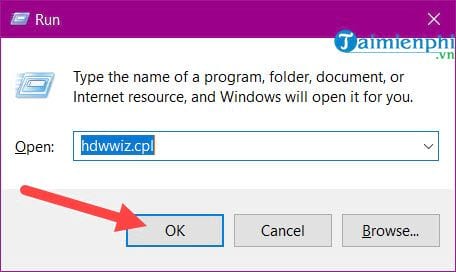
Bước 2: Ngay lập tức phần Device Manager sẽ hiện ra, tại đây bạn đi tìm driver Sound ở dưới rồi nhấn Disable device để tắt nó đi.

Xác nhân vật đóng driver này lại và chọn yes.
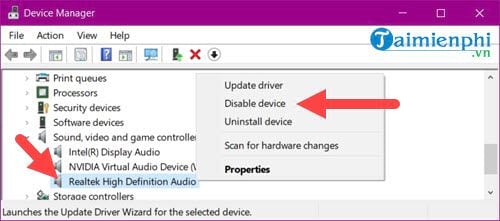
Sau đó chấp nhận khởi động lại máy để hệ thống thực thi yêu cầu trên của bạn.
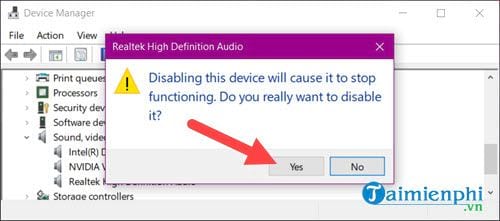
Bước 3: Sau khi khởi động lại máy xong chúng ta vào lại phần Device Manager, chọn Action trên thanh menu và nhấn vào Scan for hardware changes.
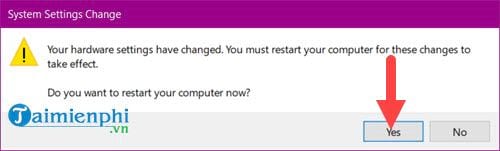
Hoặc một cách khác và bạn click chuột phải vào lại driver tắt khi nãy và chọn Enable device.
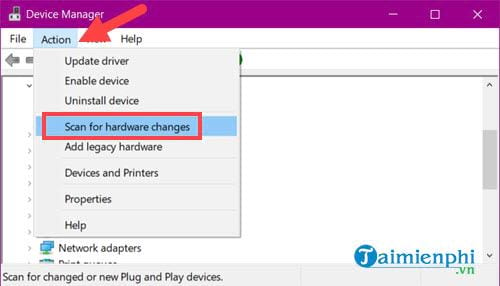
Tất nhiên sau đó bạn sẽ phải khởi động lại máy tính của mình.
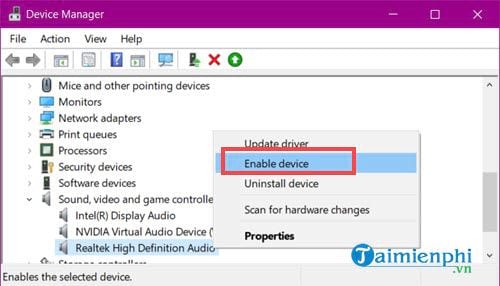
Nâng cấp driver Headphone cho Windows 10.
Bước 1: Vẫn trong phần Device Manager lựa chọn driver âm thanh click chuột phải vào đó là chọn Update driver.
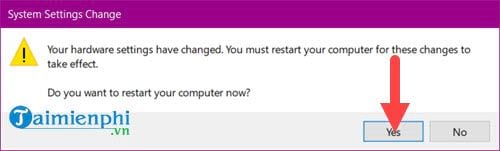
Bước 2: Tiếp theo nhấn vào Search automatically for updated driver software, tại lựa chọn này sẽ cho phép bạn yêu cầu hệ thống kiểm tra driver và cập nhật mới nhất cho máy tính.
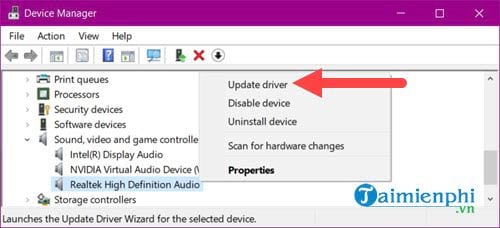
Nếu có sẽ hiện lên thông báo trạng thái là Downloading drivers.
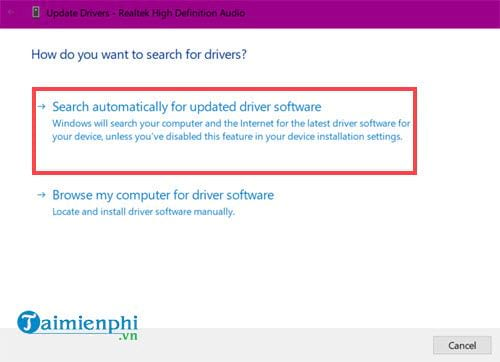
Quá trình cập nhật này nhanh hay chậm hoàn toàn phụ thuộc vào tốc độ của mạng và sau khi hoàn tất sẽ có thông báo Windows has successfully updated your drivers.
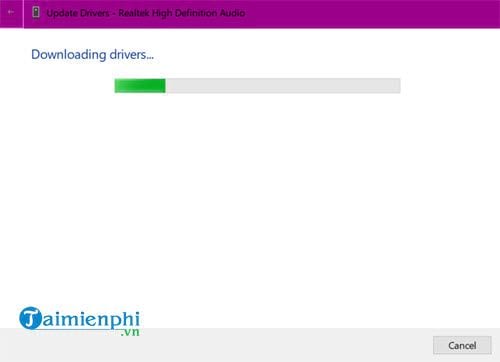
Và hãy nhớ sau khi nâng cấp xong hãy khởi động lại máy tính để hệ thống hoàn tất công việc cài driver Headphone cho Win 10 cho bạn.
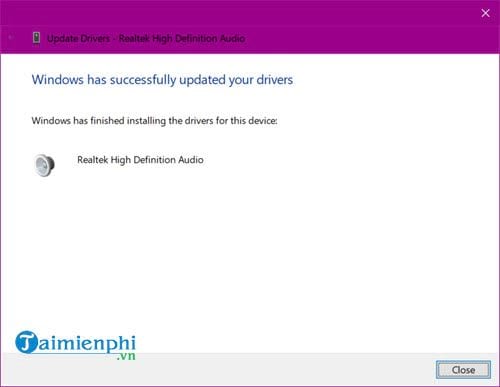
Cài driver Headphone phiên bản mới nhất
Cài đặt driver Headphone phiên bản mới nhất chính cách giúp bạn cài driver Headphone cho Win 10 đơn giản, dễ dàng mà không tốn nhiều thời gian. Chỉ cần một đường truyền tốc độ bình thường và một link chất lượng đến từ friend.com.vn là bạn đã có thể tự mình cài driver Headphone cho Win 10 được rồi.
– Tải Realtek High Definition Audio Driver tại đây, download Realtek High Definition Audio Driver.
- Share CrocoBlock key trọn đời Download Crocoblock Free
- Cung cấp tài khoản nghe nhạc đỉnh cao Tidal Hifi – chất lượng âm thanh Master cho anh em mê nhạc.
- Hướng dẫn download nhiều ảnh từ Google Photos về điện thoại, máy tính – Tin tức Apple, công nghệ – Tin tức ShopDunk
- Tuổi Sửu sinh giờ nào, ngày nào, tháng nào tốt?
- Kiểm tra chai pin với phần mềm quản lý pin laptop HP Battery Check
- Hướng dẫn cách để biết số điện thoại của mình 2021 đơn giản
- Hướng dẫn đăng ký trả góp qua thẻ tín dụng VIB chi tiết
Bài viết cùng chủ đề:
-
Hướng dẫn cách lấy dữ liệu từ điện thoại chết nguồn
-
Share Acc Vip Fshare 2018 – Tài Khoản Fshare Vip Tốc Độ Cao
-
Cách cài Ubuntu song song với Windows 10, 8, 7 UEFI và GPT
-
Khuyến mãi hấp dẫn cho Tân sinh viên 2016 mạng Viettel
-
[Update 2021] Cách giảm dung lượng ảnh trên điện thoại
-
“Tất tần tật” kinh nghiệm mua vé máy bay bạn không nên bỏ qua!
-
4 cách định vị Zalo người khác đang ở đâu, tìm vị trí qua Zalo
-
Diện chẩn Điều khiển liệu pháp Bùi Quốc Châu
-
Sửa lỗi Full Disk 100% trên Windows với 14 thủ thuật sau – QuanTriMang.com
-
Top 3 phần mềm diệt virus miễn phí cho WinPhone
-
【Kinh tế tri thức là gì】Giải pháp phát triển Kinh tế tri thức ở Việt Nam
-
Chia sẻ tài khoản VIP hdonline gia hạn liên tục | kèm video hướng dẫn
-
Đăng ký cctalk, tạo nick TalkTV chat và nghe hát online
-
Top phần mềm kiểm tra tốc độ thẻ nhớ tốt nhất 2021
-
Cách máy bay cất cánh không phải ai cũng biết – Báo Công an Nhân dân điện tử
-
Ổ cứng bị Unallocated là bị gì và cách khôi phục dữ liệu hiệu quả






